Comment analyser votre téléphone Android à la recherche de virus : 3 façons simples
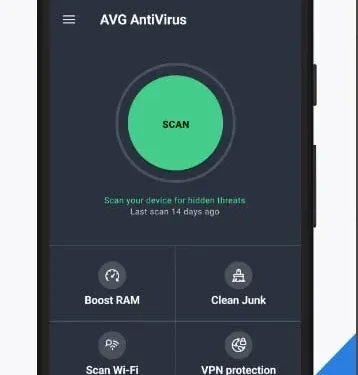
Comment rechercher des virus sur un téléphone Android ? Un virus est un morceau de code malveillant qui peut provoquer un comportement brutal de n’importe quel logiciel.
Il s’agit d’un type de malware qui peut rester caché et même se répliquer à votre insu. C’est une affaire dangereuse, peu importe comment cela fonctionne, pourquoi ou comment il prend le contrôle de vos appareils Android.
Les virus peuvent supprimer, voler et détruire l’accès et les données sur votre téléphone. De plus, ils peuvent bloquer vos données ou envoyer des SMS indésirables à votre contact. Ils peuvent même facturer d’énormes factures de téléphone en utilisant les détails de votre compte ou de votre carte de crédit.
Du côté positif, les cas de téléphones Android infectés par un virus sont rares. Cependant, c’est possible.
Bien que défavorables, préparons-nous à éviter de tels scénarios et traitons-les en quelques minutes.
Signes d’un virus sur un appareil Android
- Pop-up de problème
- Augmentation de l’utilisation des données
- Plantages fréquents de l’application
- Problèmes de surchauffe de l’appareil
- Décharge rapide de la batterie
Signes d’un virus sur un appareil Android
Voici quelques signes qui indiquent la présence d’un virus sur votre téléphone mobile
1. Pop-up ennuyeux
La diffusion d’annonces fait partie des campagnes numériques d’aujourd’hui. Grâce à cela, il est maintenant possible de consulter des annonces sur de nombreux sites Web.
Cependant, si vous obtenez des pop-ups de logiciels publicitaires indésirables sur votre téléphone mobile lorsque vous n’utilisez pas Internet, il s’agit d’un indice d’infection virale sur votre téléphone.
2. Augmenter l’utilisation des données
Un virus ou tout logiciel malveillant est programmé pour effectuer des activités malveillantes en arrière-plan. Cela dépend en grande partie de la connexion Internet.
L’utilisation de cette connexion ou d’une connexion Wi-Fi peut envoyer vos données vers des sites ou des serveurs suspects.
Dans le même temps, ils consomment une bande passante Internet importante pour y parvenir. Laissant ainsi une autre trace d’activités suspectes.
3. Plantages fréquents de l’application
Généralement, les applications mobiles plantent de temps en temps. Cela peut être dû à un réseau faible, à une utilisation moindre de la mémoire et à d’autres raisons.
Mais si les applications de votre téléphone plantent plus que d’habitude, il y a de fortes chances que votre téléphone soit confronté à un virus.
4. Problèmes de surchauffe de l’appareil
Chaque smartphone a des restrictions d’utilisation. Ainsi, la surchauffe devient un scénario courant lorsque les applications atteignent leurs limites. Mais que se passe-t-il si vous n’utilisez pas beaucoup d’applications et que votre téléphone surchauffe toujours ?
C’est un signe que l’infection par un logiciel malveillant dans les processus d’arrière-plan est à l’origine de cette augmentation de la température.
5. Épuisement rapide de la batterie
Étant donné que les virus utilisent Internet pour exécuter des processus en arrière-plan, ils dépendent d’une source d’alimentation.
Et dans ce cas, la batterie de votre smartphone. Par conséquent, si vous rencontrez une décharge rapide de la batterie de votre téléphone, cela peut être dû à des applications malveillantes.
Comment rechercher des virus sur un téléphone Android
- Utiliser des applications antivirus
- Utiliser le mode sans échec Android
- Vérifier les applications installées
Comment rechercher des virus sur un téléphone Android
1. Utilisez des applications antivirus
Comme son nom l’indique, une application antivirus est chargée d’analyser et de détecter un virus. Il existe d’excellentes applications comme celle-ci dans le Google Play Store.
Vous pouvez télécharger n’importe quel logiciel ou application antivirus fiable sur votre téléphone et exécuter une analyse rapide ou détaillée.
Dès que les résultats de l’analyse sont prêts, l’application affiche le virus détecté et comment le supprimer. Mais la suppression ne commencera que lorsque vous l’aurez approuvée.
2. Utilisez le mode sans échec Android
Les téléphones Android sont dotés de diverses fonctionnalités que vous ne connaissez pas. L’une de ces fonctionnalités est le mode sans échec.
L’avantage est qu’il empêche toutes les applications tierces de s’exécuter, y compris les applications malveillantes.
Pour entrer dans ce mode, appuyez sur le bouton d’alimentation pendant plus d’une seconde. Vous verrez une option pour redémarrer/redémarrer votre téléphone.
Appuyez maintenant sur le bouton de réinitialisation et maintenez-le enfoncé. Cette action vous invitera à continuer votre téléphone en mode sans échec. Cliquez sur « OK », après quoi il redémarrera dans le mode sélectionné.
3. Vérifiez les applications installées
Chaque téléphone Android est livré avec un certain nombre d’applications préinstallées. Et puis il y a ceux que vous avez choisi d’installer depuis le Google Play store.
Mais si votre téléphone est infecté par un virus, il s’agira très probablement de certaines applications existantes à votre insu ou sans votre permission.
Pour vérifier cela, vous devez accéder à la sécurité mobile dans les paramètres de votre téléphone. Accédez à la section Applications pour afficher une liste de toutes les applications et voir si elles violent votre vie privée. Ou vous pouvez rechercher des applications disposant de droits d’administrateur pour mobile.
Comment supprimer les virus des téléphones Android
- Supprimer les téléchargements récents
- Supprimer le cache et les cookies
- Supprimer les applications suspectes
- Réinitialisez votre appareil
- Désactiver les autorisations sur les téléchargements inconnus
- Activer la protection Google Play
- Utiliser des applications antivirus
Comment supprimer les virus des téléphones Android
1. Supprimer les téléchargements récents
Dans la plupart des cas, diverses applications tierces contiennent des logiciels espions. Cependant, dans certains cas, il peut s’agir de fichiers récemment téléchargés, tels que des pièces jointes à des e-mails. Ou peut-être avez-vous téléchargé un fichier inutile par erreur.
Par conséquent, vous devez vérifier les derniers téléchargements sur votre appareil. Ou vous pouvez vérifier votre historique de téléchargement dans vos navigateurs mobiles comme le navigateur Edge ou Chrome.
2. Supprimer le cache et les cookies
Le cache du navigateur est chargé de sauvegarder l’historique des pages visitées. Cela aide également à assurer une navigation fluide sur Internet.
Mais si l’un des téléchargements récents a entraîné l’enracinement d’un logiciel malveillant, le cache contiendra très probablement également des liens vers celui-ci.
Par conséquent, vous devez effacer le cache et les cookies de différents sites Web dans votre navigateur Web mobile.
3. Supprimez les applications suspectes.
Si aucun des fichiers inutiles n’a été téléchargé, faisons une analyse approfondie des applications disponibles sur votre téléphone. Vous pouvez suivre ces étapes :
1. Ouvrez l’application Paramètres sur votre téléphone Android. Trouvez ensuite la section « Applications et notifications ». Cette section répertorie toutes les applications disponibles sur votre téléphone.
2. Assurez-vous que seules les applications que vous avez installées sont répertoriées. Vérifiez également les autorisations de toute application que vous pensez suspecte.
3. Vous pouvez soit refuser certaines autorisations, soit désinstaller complètement l’application.
4. Réinitialisez votre appareil
Si les méthodes ci-dessus ne fournissent pas une sortie sûre, vous pouvez envisager de redémarrer votre appareil. Suivez ces instructions pour réinitialiser votre appareil Android en usine.
1. Ouvrez l’application Paramètres et accédez à la section Informations système.
2. Ouvrez le menu Options de réinitialisation dans l’onglet Système.
3. Cliquez sur « Effacer toutes les données ou restaurer les paramètres d’usine ».
4. Vous devez fournir votre confirmation et, dans quelques minutes, le téléphone sera comme neuf.
5. Désactiver les autorisations sur les téléchargements inconnus
Des autorisations de téléchargement inconnues peuvent être la raison pour laquelle certaines applications ou certains fichiers inutiles ont été téléchargés à votre insu. Vous pouvez vérifier et désactiver cette faille de sécurité en ligne en suivant ces étapes :
1. Ouvrez l’application Paramètres et accédez au menu Sécurité ou Applications et notifications.
2. En dessous, vous pouvez trouver l’option « Installer des applications inconnues ».
3. Cliquez dessus pour afficher les autorisations. Vous pourrez maintenant voir si une application a le droit d’installer des applications inconnues.
4. Si tel est le cas, supprimez immédiatement l’autorisation.
6. Activez la protection Google Play.
Google Play Protect est une fonctionnalité de sécurité Internet avancée fournie par le fabricant Android. Cette fonctionnalité est disponible depuis la version 6 d’Android.
Sa tâche est de surveiller les applications et de détecter les comportements inhabituels. Il aide à la détection précoce des logiciels malveillants sur le téléphone. Par conséquent, son activation offre une protection en temps réel contre les applications malveillantes. Voici comment vous pouvez l’activer :
1. Ouvrez le Google Play Store et accédez à la section de votre profil.
2. Un menu s’ouvrira avec l’option Play Protect.
3. Activez-le pour analyser votre appareil maintenant et continuez à le faire à l’avenir.
7. Utilisez des applications antivirus
Les applications vérifiées du Google Play Store peuvent vous aider à détecter les virus sur votre appareil Android.
S’ils lisent un logiciel malveillant après avoir analysé l’appareil, ils vous inviteront à supprimer les fichiers ou les applications détectés qui en sont la cause. Vous pouvez suivre les instructions à l’écran pour supprimer les logiciels malveillants et nettoyer votre téléphone.
Laisser un commentaire